아이폰 배터리 절약 팁 오래쓰는법 저전력모드 단축어 자동화 활용하기
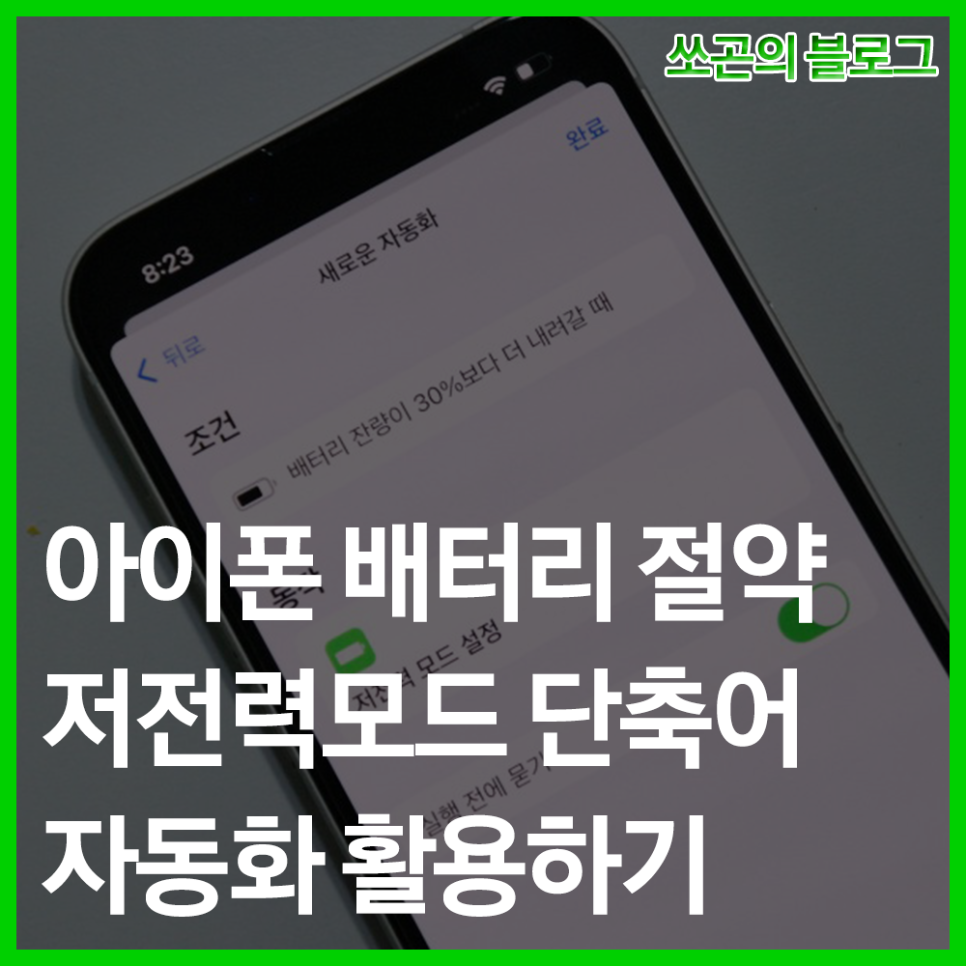
안녕하세요. 쏘곤입니다. 너와 나, 우리는 모두 스마트폰을 아침부터 잠이 들 때까지 손에서 놓지 않습니다. 모든 일상생활을 스마트폰과 함께한다고 해도 과언이 아닌데요. 일에 집중하거나 또 정신없이 스마트폰을 쓰다 보면 어느 순간 배터리가 방전되기도 합니다. 또 오랫동안 사용함으로 인해 배터리 효율이 떨어지는 등 우리는 항상 충전기를 옆에 달고 살아야 하죠.
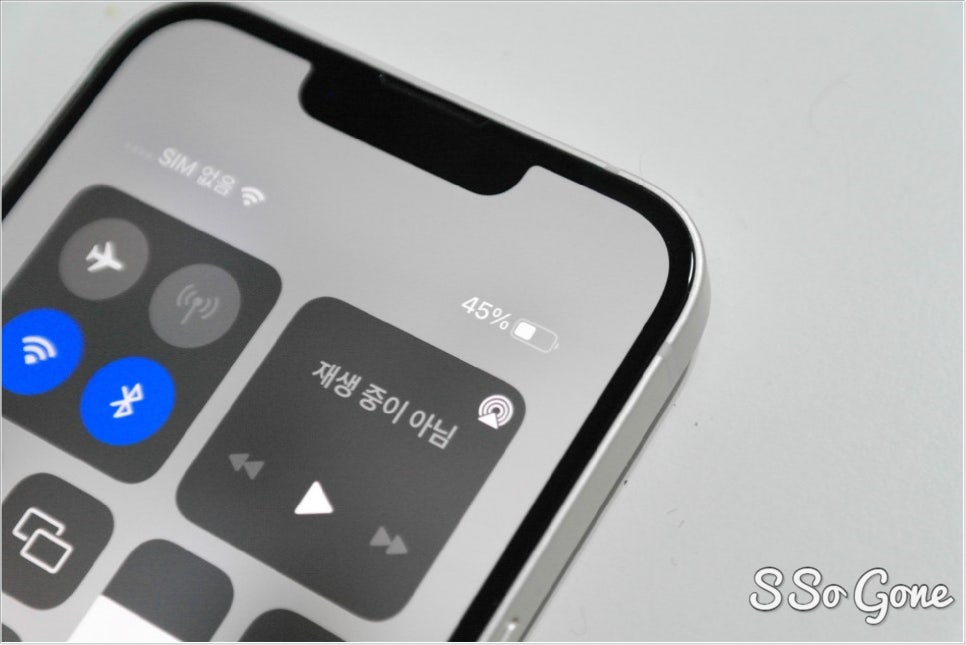
이 외에도 화면 밝기를 가장 밝게 설정해놓거나 블루투스나 GPS를 켜두거나 혹은 계속 실행되는 백그라운드 앱이 많다면 마찬가지로 Battery 소모가 빠를 수밖에 없습니다. 만약 여러분이 외출 중이고 집에 가려면 한참 남았는데 스마트폰이 꺼져버렸다고 생각해 보세요. 너무 당황스러운 상황일텐데요.

그래서 우리는 평소에 밧데리 관리에 신경 쓸 필요가 있습니다. 특히 오늘은 제가 메인으로 사용하는 아이폰을 기준으로 살펴볼 건데요. 아이폰 배터리 절약 팁과 관련해서 저전력모드를 활성화하는 법과 추가적으로 설정해두면 유용한 단축어 자동화에 대해서 알아보도록 하겠습니다.
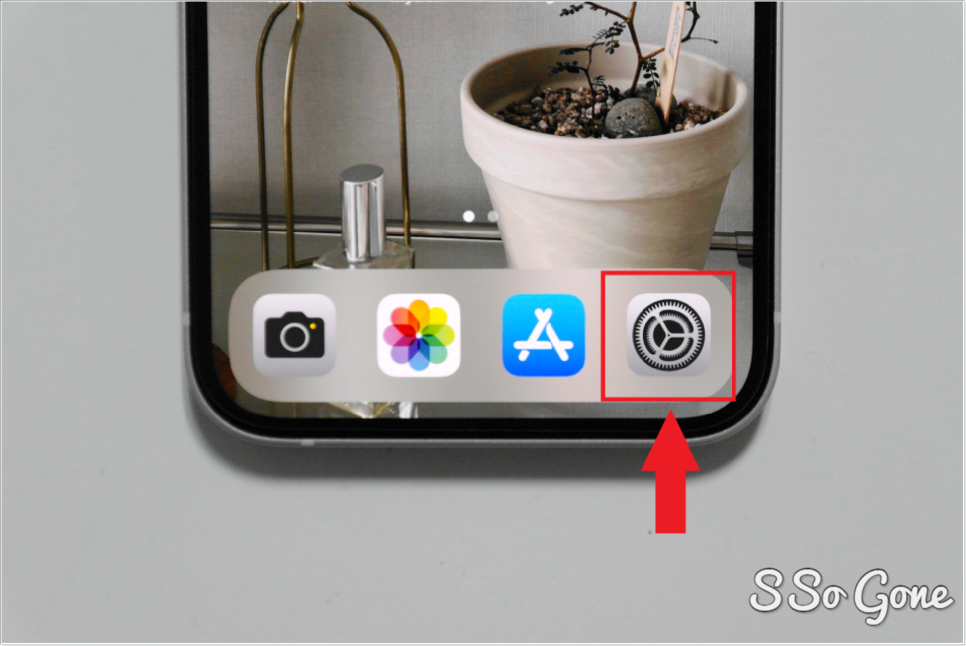
먼저 저전력 모드를 활성화시키기 위해서 설정으로 들어갑니다. 아마 아이폰 사용자 분들이라면 어디로 들어가야 하는지는 이미 알고 계실 겁니다. 이 기능을 간단히 소개하자면 화면 밝기를 낮추고, 백그라운드 앱에서 콘텐츠 다운로드를 하지 않는 등 필수적이지 않으면서 배터리 소모에 영향을 주는 것들을 제한하는 기능입니다. 보통 Battery 잔량이 20% 밑으로 떨어지면 따로 기능을 켜지 않아도 활성화할 건지 물어보는 팝업이 뜨는데요.
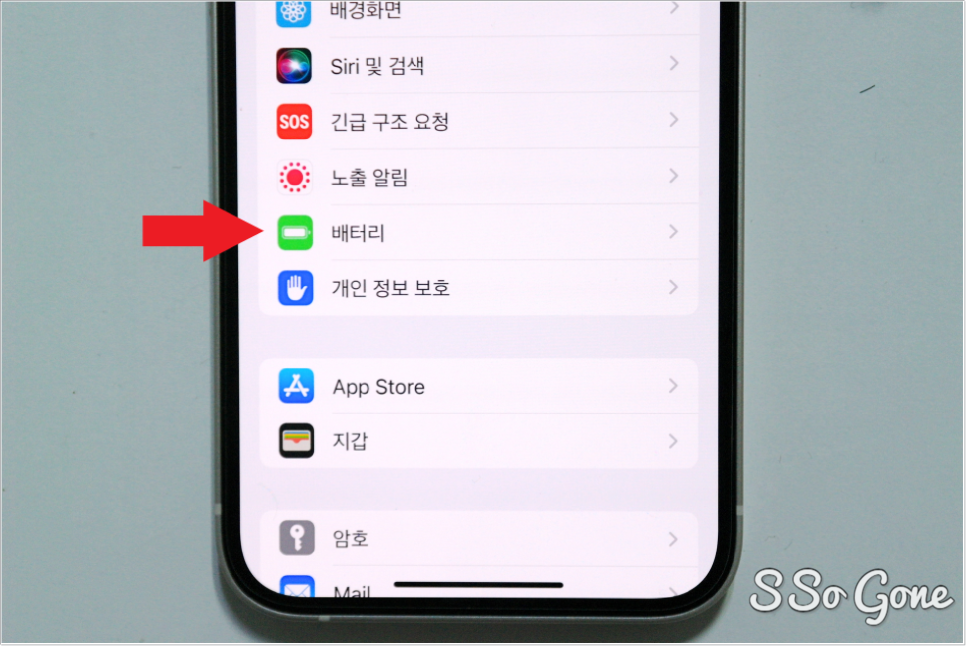
만약 그 전에 미리 켜고 싶다면 제가 화살표로 표시한 배터리 항목을 찾아 들어가주시면 됩니다.
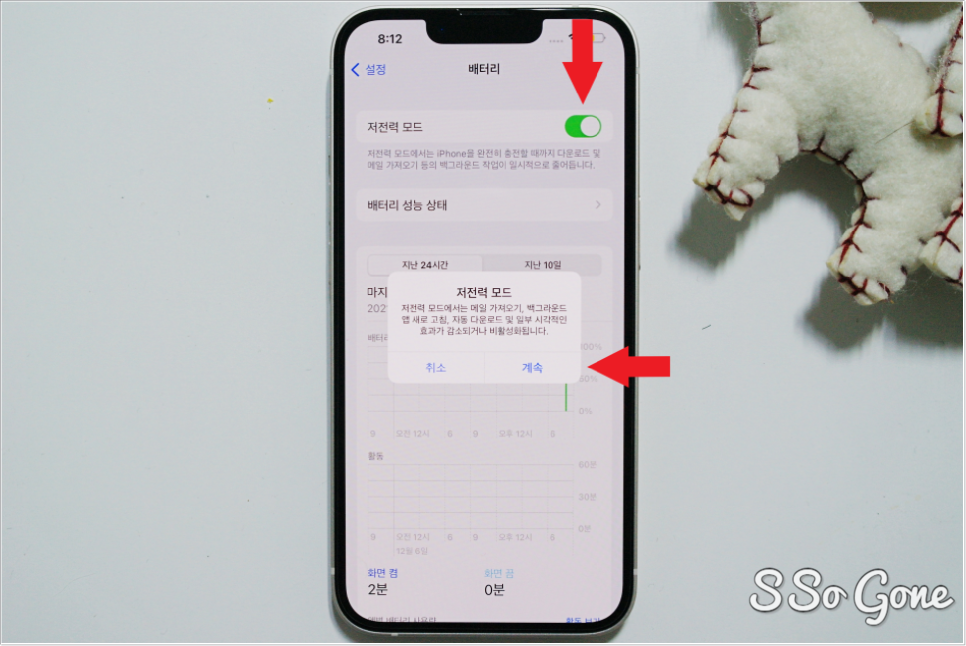
다음과 같은 화면에서 가장 상단에 보이는 저전력 모드를 활성화합니다. 아시는 분들도 계시겠지만 안드로이드에서는 이와 비슷한 기능을 절전모드라고 부릅니다. 안드로이드에 익숙하신 분들은 아이폰 버전 절전모드라고 생각하셔도 되고요. 아무튼 버튼을 누르면 가운데에 확인 메시지가 나오고 여기서 계속을 눌러 실행하면 됩니다.
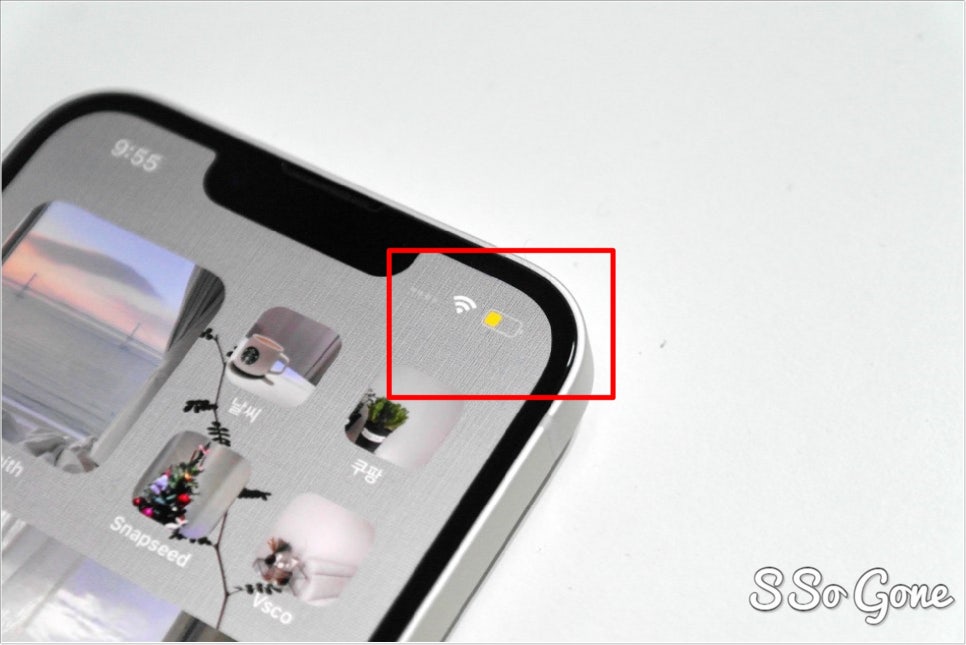
저전력모드 설정을 마치고 상태의 Battery 아이콘을 보면 노란색으로 변경되었는데요. 이것 만으로도 현재 절전모드인지 아닌지를 알 수 있습니다.
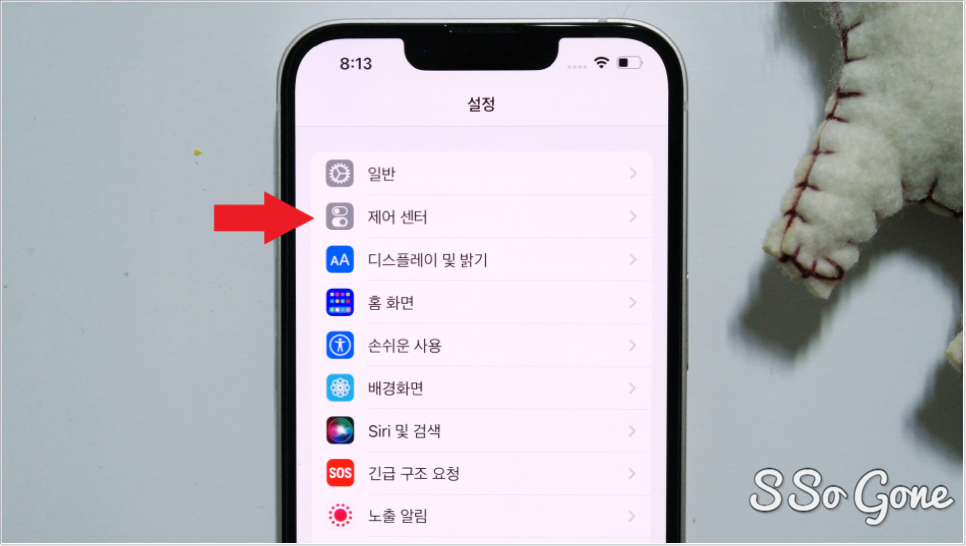
이 모드를 좀 더 편하게 사용하려면 제어센터 창에 추가하면 됩니다.
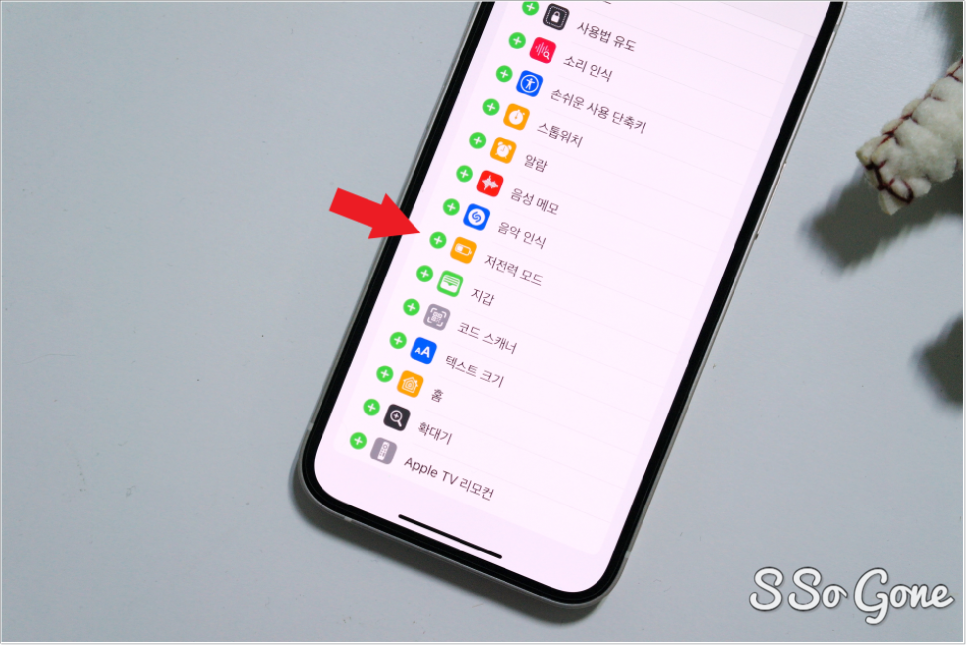
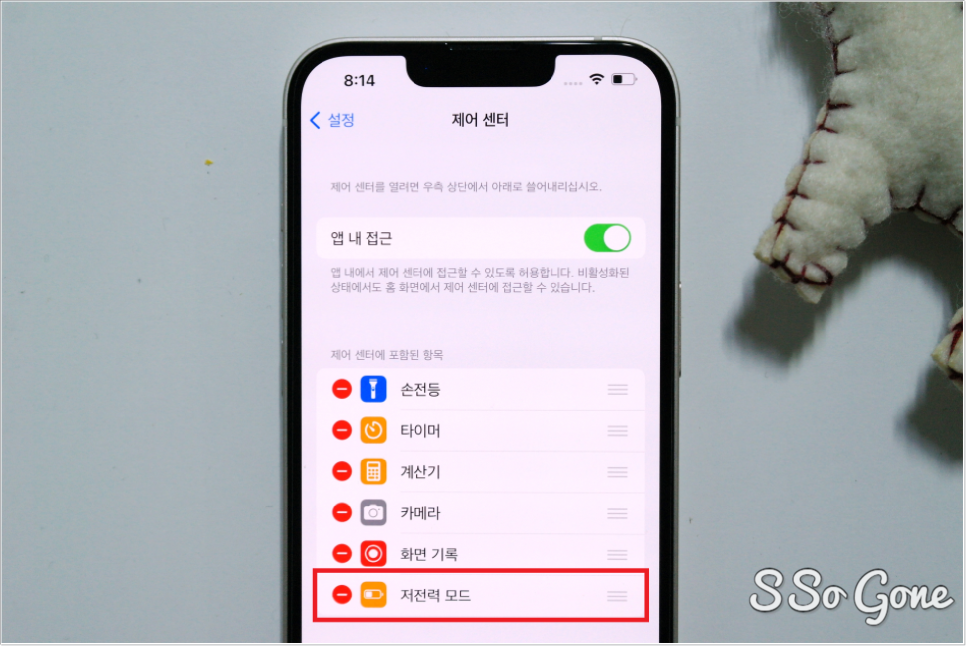
제어센터 설정으로 들어간 후 목록에 있는 저전력 모드 왼쪽의 더하기 표시를 눌러 추가해보세요.
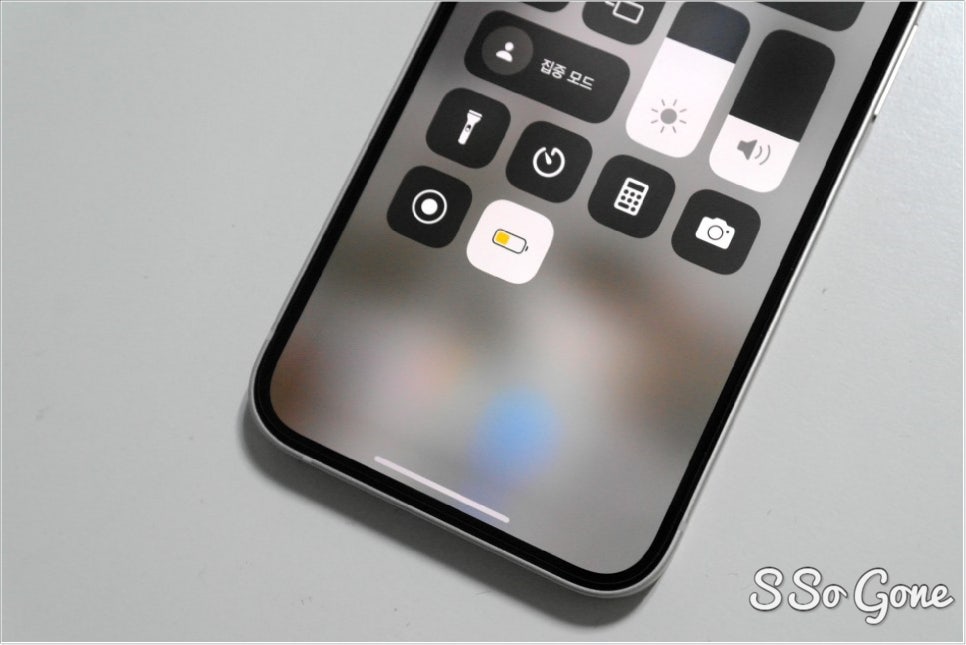
그러면 이렇게 제어센터 창을 열었을 때 절전모드 버튼이 생성되었습니다. 앞으로는 배터리를 절약해야할 때 이 버튼만 눌러 빠르게 실행시킬 수 있습니다. 매번 설정에 들어가는 것 보다 이렇게 사용하시는 것이 훨씬 간편합니다.
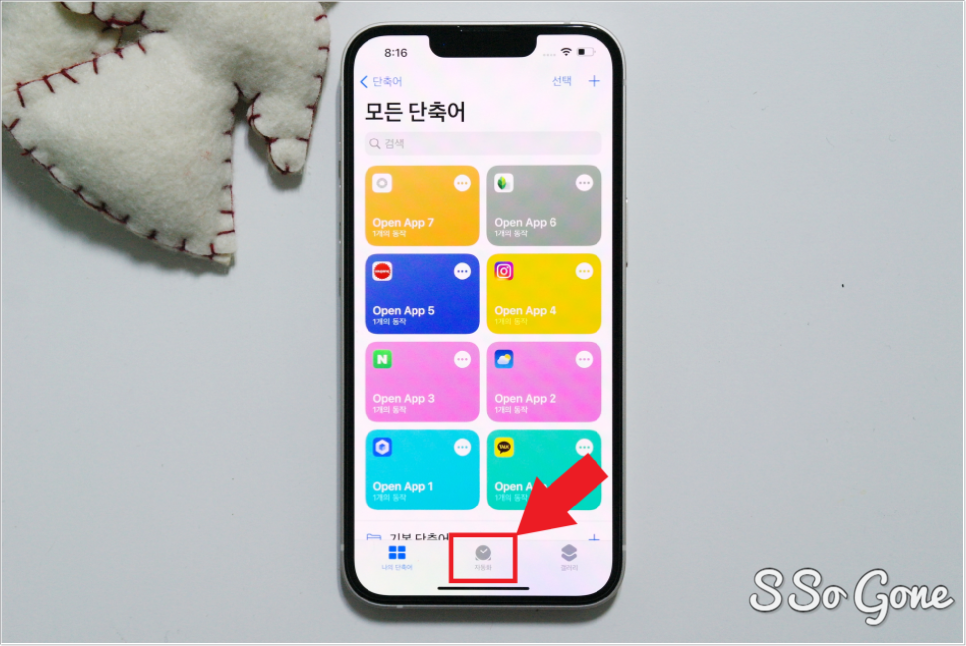
그리고 여기서 더 나아가 매번 번거롭게 켜지 않아도 알아서 켜지도록 설정하는 팁도 있습니다. 바로 아이폰 기본 기능 중 하나인 단축어를 활용하는 것입니다. 우선 단축어 앱으로 들어가 가운데 아래에 보이는 자동화를 클릭합니다.
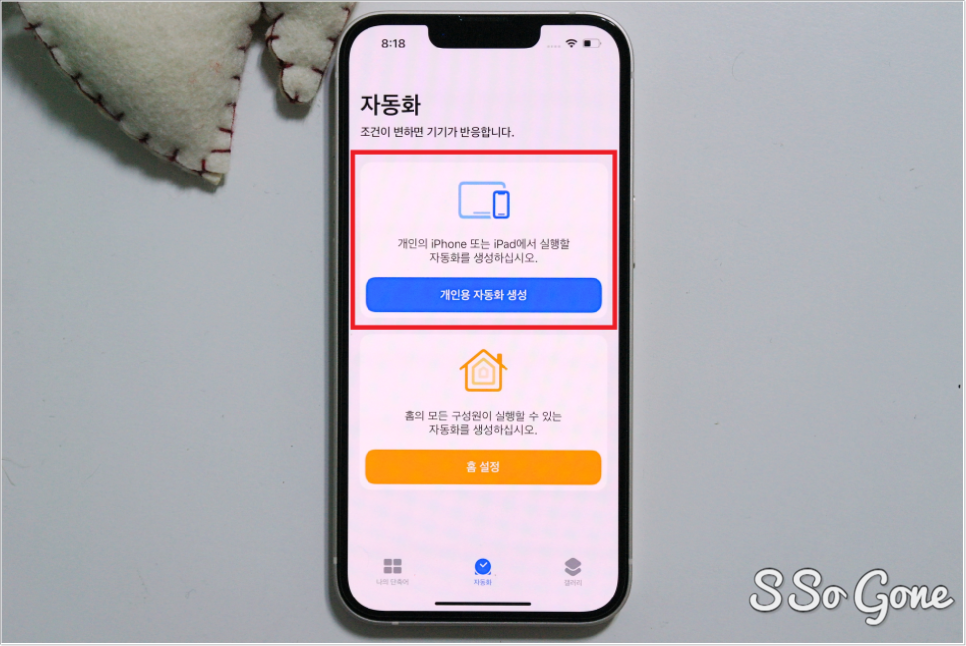
위 화면에서 파란색의 개인용 자동화 생성을 눌러주세요.
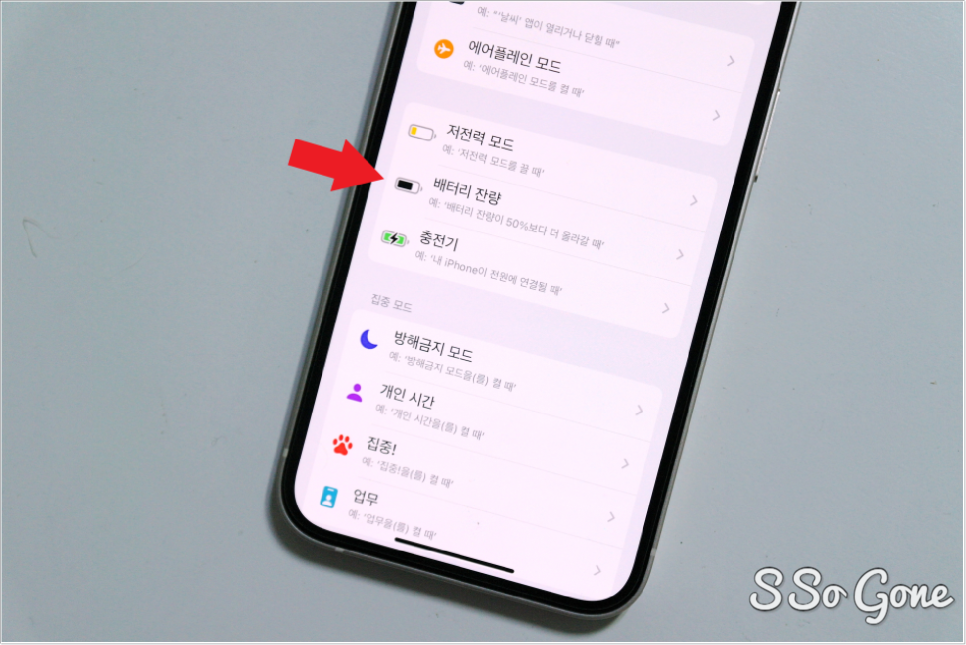
다양한 항목 중 배터리 잔량을 찾아주세요. 스크롤을 내려 찾아보면 아래쪽에 위치하고 있는데요. 찾았다면 눌러주세요.
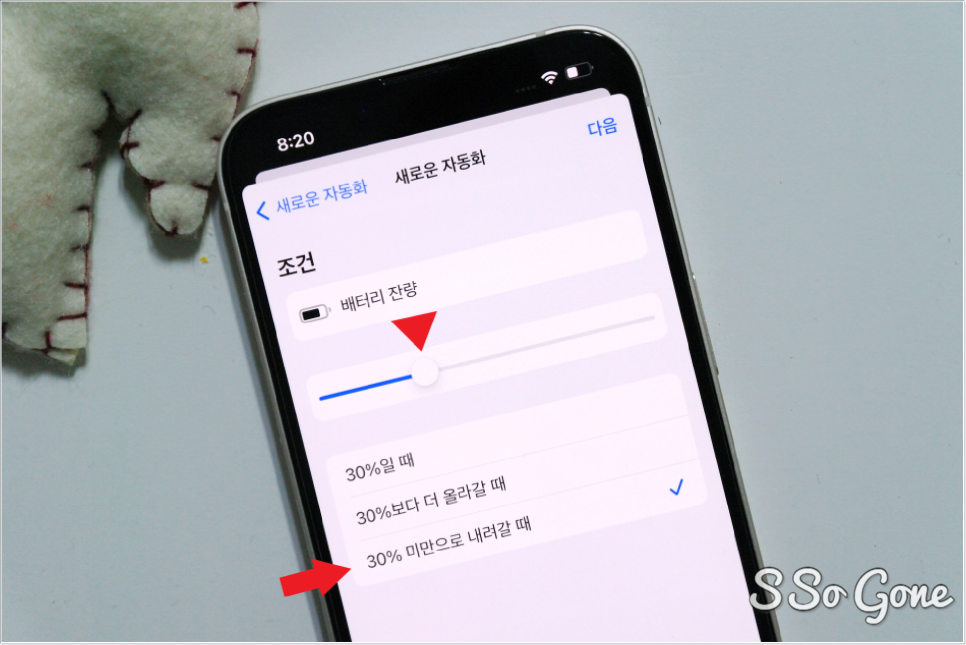
이제 조건을 지정해보겠습니다. 먼저 밧데리 잔량이 얼마나 남았을 때 실행할 것인지를 정해야 합니다. 좌우 스크롤을 이용해 움직여보면 퍼센트가 조절됩니다. 저는 30%로 셋팅했고요. 아래에 보면 세부 조건도 있는데 저를 따라서 똑같이 체크를 하고 다음을 눌러 넘어갑니다.
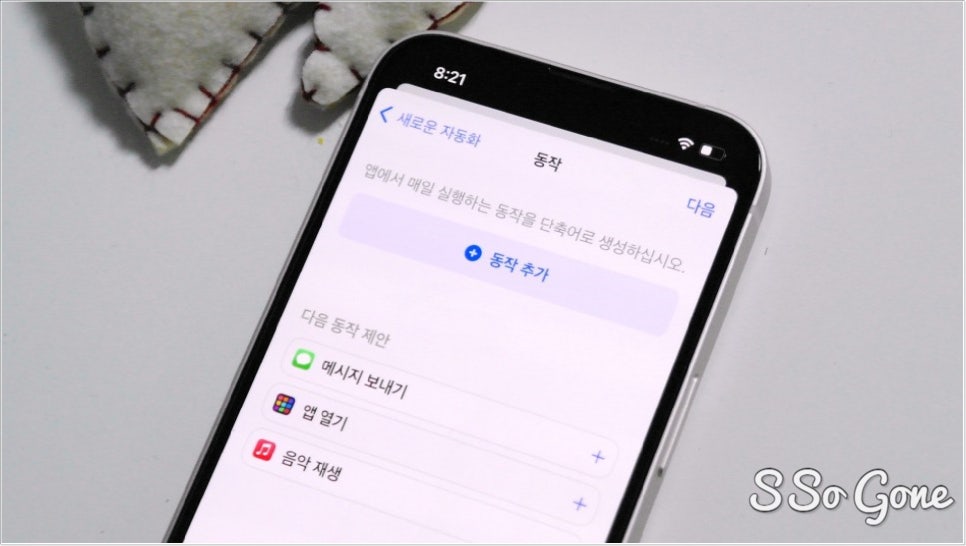
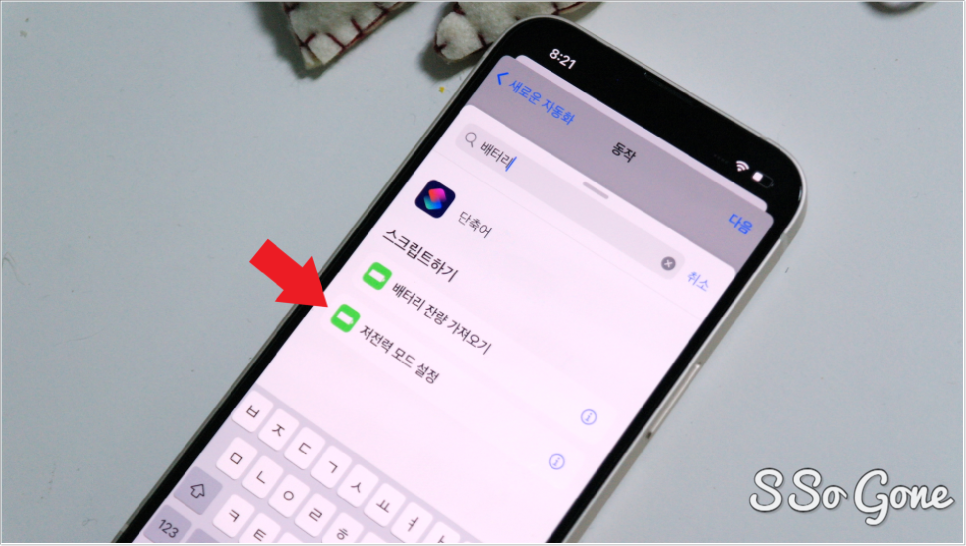
이제 설정한 조건에서 어떤 동작을 실행할지 추가하는 순서입니다. 동작 추가를 누르고 저전력 모드를 검색해서 추가합니다.
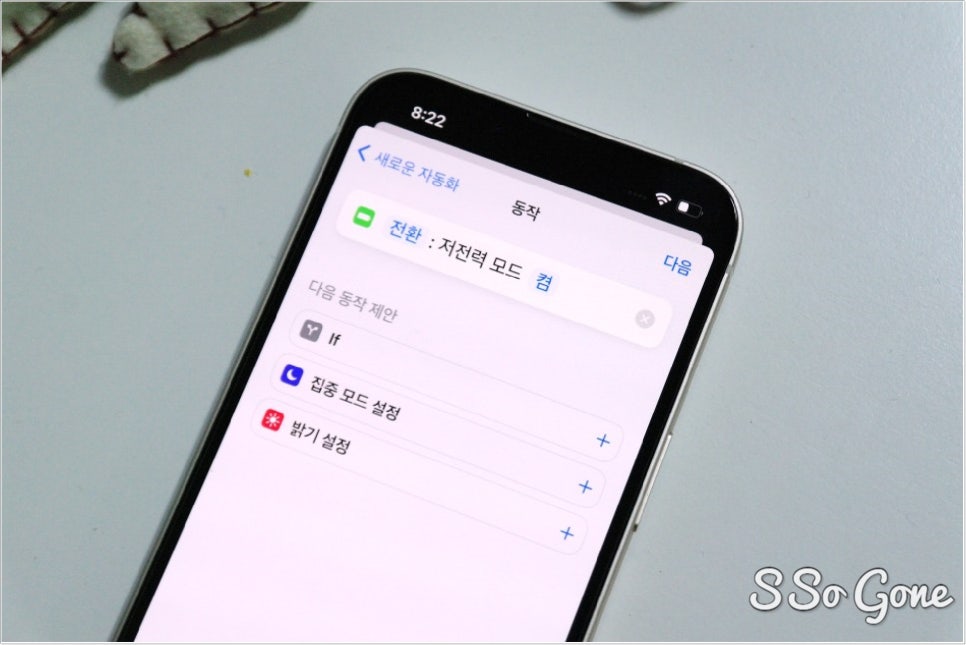
정상적으로 선택이 되었다면 이런 창이 나오는데 오른쪽 위에 있는 다음을 눌러 넘어가면 됩니다.

단축어가 추가되기 전 방금 전 셋팅한 조건과 동작이 일치하는지 확인하고요. 마지막으로 단축어가 실행되기 전에 물어볼지를 선택하면 됩니다. 기본적으로는 뜨게 되어 있지만 이를 해제해서 별도의 알림 없이 바로 켜지게 하는 것도 가능합니다.
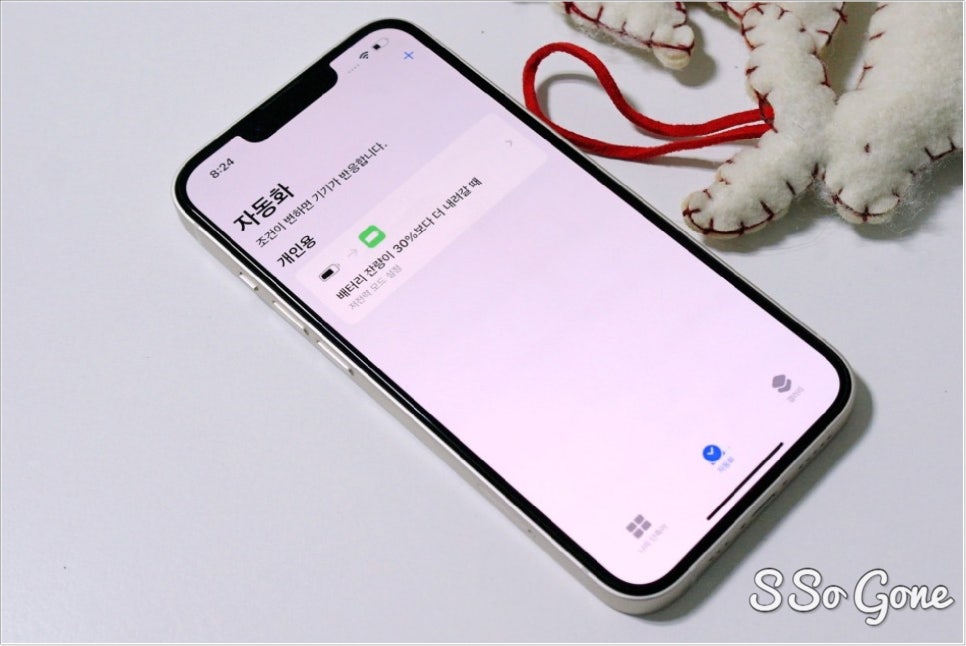
이렇게 단축어를 활용한 저전력모드 자동화가 완료되었습니다. 앞으로는 잔량이 30% 미만으로 낮아지게 되면 알아서 아이폰 배터리 절약을 위한 저전력모드가 실행될 것입니다. 이제는 내가 모르는 사이 Battery가 방전되어 당황스러운 상황이 생기지 않을 수 있습니다.
혹시 사진으로 설명하는 것이 어려우셨을 분들을 위해 40초 내외의 간단한 영상으로 촬영해보았으니 천천히 보시면서 차근차근 진행해보시기 바랍니다.